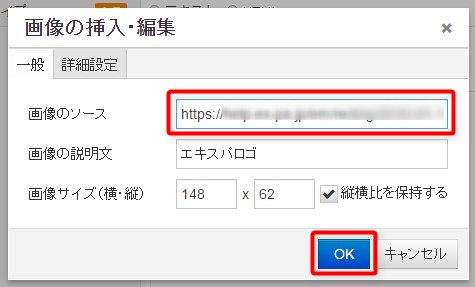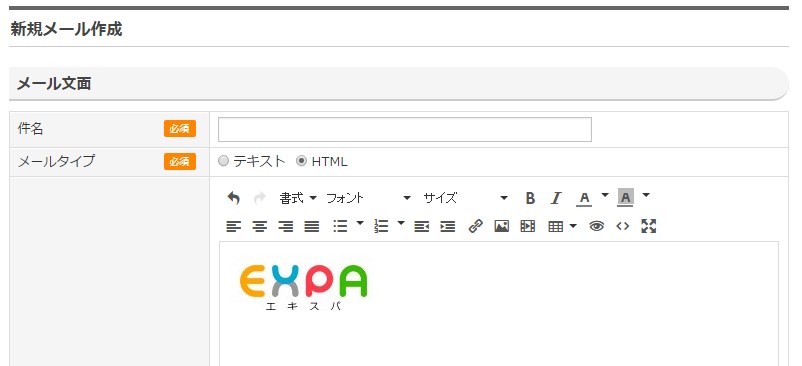メールタイプを「HTML」にしていただくと、本文中に画像を入れることが可能です。
設定方法は、メール作成手順と同じですので、「新規メール作成」をご確認ください。
※サーバーに画像がアップロードされていることが前提となります。
新規メール作成画面にて
メールタイプを「HTML」に変更し作業を進めます。
- 本文テキスト内で画像を挿入したい部分にカーソルを合わせ、
「画像の挿入・編集」のアイコンをクリックします。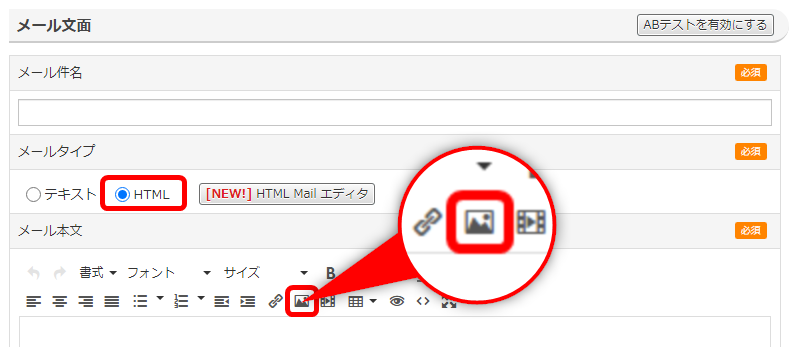 HTMLメールエディタを使用して作成することも可能です
HTMLメールエディタを使用して作成することも可能です
・「HTMLメールエディタ」は直感的にHTMLメールを作成できるツールです。
・ボタンをクリックすると「HTMLメールエディタ」が開きます。
詳しくは以下マニュアルをご確認ください。
→ 「HTMLメール配信までの流れ」
- 「画像ソースの入力」欄に画像URLを入力し「OK」をクリックします。
- 画像が本文中に挿入できたことが確認できました。
その後の作業は、通常の新規メール作成の手順でお進みください。